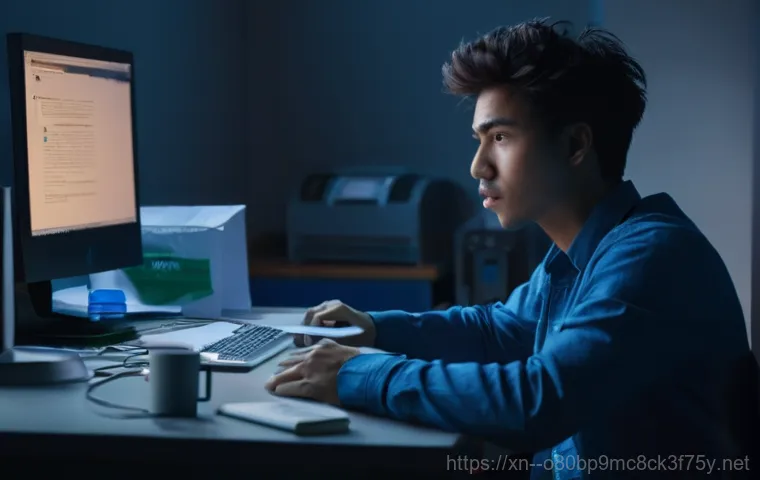아, 컴퓨터 쓰다가 갑자기 파란 화면이 딱! 뜨면서 온몸에 식은땀이 흐른 경험, 다들 한 번쯤 있으시죠? 그중에서도 유독 우리를 당황스럽게 만드는 오류 메시지가 하나 있는데요, 바로 ‘THREAD_STUCK_IN_DEVICE_DRIVER’입니다.
이름부터 뭔가 복잡하고 심상치 않은 이 오류, 주로 그래픽 카드 드라이버나 시스템 호환성 문제 때문에 불쑥 나타나서 소중한 작업이나 게임 몰입을 방해하곤 하죠. 저도 이 블루스크린 때문에 중요한 작업 파일을 날릴 뻔했던 아찔한 기억이 있어요. 그때의 좌절감이란…!
하지만 걱정 마세요! 숭의동에서 많은 분들이 겪고 계시는 이 골치 아픈 문제를, 저 역시 직접 부딪혀본 경험을 바탕으로 완벽하게 해결할 꿀팁들을 한가득 준비했답니다. 지금부터 이 지긋지긋한 블루스크린에서 벗어나 상쾌한 컴퓨터 환경을 되찾는 비법을 자세히 파헤쳐 보도록 할게요!
오류의 실체 파헤치기: 왜 THREAD_STUCK_IN_DEVICE_DRIVER가 나타날까?

그래픽 카드 드라이버가 주범?
아, 정말이지 이 골치 아픈 ‘THREAD_STUCK_IN_DEVICE_DRIVER’ 오류는 대부분 우리의 눈을 즐겁게 해주는 그래픽 카드, 바로 그 친구 때문에 발생하는 경우가 많습니다. 게임을 신나게 즐기다가, 혹은 고화질 영상을 편집하다가 갑자기 파란 화면이 ‘짠’ 하고 뜨면서 오류 메시지가 나타난다면, 십중팔구 그래픽 카드 드라이버에 문제가 생겼을 확률이 높다고 보시면 돼요.
드라이버가 오래됐거나, 시스템과 제대로 호환되지 않거나, 심지어는 설치 과정에서 뭔가 꼬여버렸을 때 이런 현상이 자주 발생하곤 합니다. 제가 예전에 쓰던 PC에서도 비슷한 문제가 있었는데, 업데이트를 미루고 미루다가 결국 게임 도중에 블루스크린을 만났던 아찔한 경험이 있답니다.
그때 정말 짜증이 확 밀려왔죠. 단순히 드라이버만 교체하면 된다는 생각에 무작정 최신 드라이버를 깔았는데, 오히려 문제가 더 심각해진 적도 있었어요. 이렇게 드라이버와 관련된 문제는 생각보다 복잡하고 다양한 형태로 나타날 수 있어서 처음부터 차근차근 점검하는 것이 중요해요.
알고 보면 의외의 원인들도!
물론 그래픽 카드 드라이버가 가장 흔한 원인이지만, 이 오류가 녀석의 전유물은 아닙니다. 때로는 바이오스(BIOS) 문제 때문에 발생하기도 하는데, 시스템의 가장 기본적인 입출력 시스템을 담당하는 바이오스가 너무 오래되었거나, 특정 하드웨어와 호환성 문제가 생길 때도 이런 블루스크린이 뜬금없이 나타날 수 있습니다.
저도 한 번은 친구 컴퓨터를 봐주다가 이 오류를 만났는데, 아무리 드라이버를 만져도 해결이 안 되는 거예요. 알고 보니 친구가 오랫동안 바이오스 업데이트를 한 번도 안 했더라고요! 그 외에도 램(RAM)이나 전원 공급 장치(PSU) 같은 하드웨어 자체에 미세한 문제가 있을 때, 혹은 심지어는 윈도우 운영체제 자체가 꼬여버려서 나타나는 경우도 더러 있습니다.
그러니까 단순히 드라이버만 탓하기보다는, 시스템 전체를 넓은 시야로 살펴볼 필요가 있다는 거죠. 어디서부터 손대야 할지 막막하게 느껴질 수도 있지만, 걱정 마세요! 제가 직접 경험하고 터득한 해결책들을 지금부터 하나하나 풀어놓을 테니까요.
블루스크린과의 전쟁: 드라이버 최신화부터 시작!
내 그래픽 카드, 제대로 관리하고 있나요?
THREAD_STUCK_IN_DEVICE_DRIVER 오류가 발생했을 때 가장 먼저 해봐야 할 일은 바로 그래픽 카드 드라이버를 점검하고 최신 버전으로 업데이트하는 것입니다. 마치 우리 몸이 아프면 병원에 가듯, 컴퓨터에 문제가 생기면 해당 하드웨어의 ‘진료 기록’인 드라이버부터 확인하는 게 인지상정이죠.
그래픽 카드 제조사 홈페이지(엔비디아, AMD, 인텔 등)에 접속해서 본인의 그래픽 카드 모델명에 맞는 가장 최신 드라이버를 다운로드하고 설치하는 것이 기본 중의 기본입니다. 간혹 최신 드라이버가 오히려 문제를 일으키는 경우도 있지만, 대부분의 경우 최신 드라이버는 이전 버그를 수정하고 성능을 최적화하기 때문에 오류 해결에 큰 도움이 됩니다.
제가 직접 사용해본 바로는, 드라이버를 업데이트하고 나면 체감상 시스템 안정성이 훨씬 좋아지는 것을 느낄 수 있었어요. 다만, 무조건 최신이라고 좋은 건 아니니, 간혹 특정 게임이나 프로그램에서 안정성 문제가 발생한다면 한두 단계 이전 버전 드라이버를 시도해보는 지혜도 필요합니다.
완벽한 드라이버 재설치 가이드
단순히 업데이트만으로 해결되지 않는다면, 드라이버를 깨끗하게 제거하고 다시 설치하는 ‘클린 재설치’를 시도해야 합니다. 이게 생각보다 중요합니다. 기존 드라이버 파일이 꼬여있거나 잔여 파일이 남아있으면 새 드라이버와 충돌을 일으켜 문제가 해결되지 않거나 오히려 악화될 수 있거든요.
저도 이 과정을 소홀히 했다가 몇 번이나 낭패를 본 경험이 있습니다. 클린 재설치를 위한 과정은 다음과 같습니다. 먼저 DDU(Display Driver Uninstaller)와 같은 전문 프로그램을 이용해 기존 그래픽 카드 드라이버를 안전 모드에서 완전히 제거합니다.
이후 PC를 재부팅하고, 제조사 웹사이트에서 다운로드한 최신 드라이버를 설치합니다. 이때 주의할 점은, 사용자 지정 설치 옵션에서 ‘클린 설치’ 또는 ‘이전 드라이버 제거’와 같은 항목을 꼭 체크해 주는 것입니다. 이렇게 하면 이전 드라이버 찌꺼기 없이 새로운 드라이버가 깔끔하게 설치되어 충돌 가능성을 최소화할 수 있습니다.
이 과정을 거치면 대부분의 드라이버 관련 오류는 해결될 거예요.
BIOS는 만능 해결사? 의외의 해결법!
낡은 BIOS가 불러오는 불상사
혹시 여러분의 컴퓨터 BIOS, 마지막으로 업데이트한 게 언제인지 기억나시나요? 왠지 모르게 손대기 꺼려지는 영역이지만, THREAD_STUCK_IN_DEVICE_DRIVER 오류 해결에 있어서 BIOS 업데이트가 의외의 만능 해결사가 될 때가 있습니다. 바이오스는 컴퓨터의 하드웨어와 소프트웨어가 처음으로 만나 서로를 인식하게 해주는 아주 중요한 역할을 하는데요, 만약 이 바이오스가 오래되어 최신 그래픽 카드나 다른 부품과의 호환성 문제가 생기면 이 블루스크린이 나타날 수 있습니다.
특히 새 그래픽 카드를 장착했거나, 윈도우 버전을 업그레이드한 후에 이 오류가 발생했다면, 바이오스 업데이트를 심각하게 고려해봐야 합니다. 제가 겪은 사례 중 하나는, 친구가 새 그래픽 카드를 샀는데 자꾸 오류가 난다고 해서 보니까, 메인보드 바이오스가 몇 년째 업데이트가 안 되어 있더라고요.
최신 드라이버가 아무리 좋아도, 그걸 받아들일 시스템의 기반이 흔들리면 소용없는 거죠.
BIOS 업데이트, 생각보다 어렵지 않아요!
바이오스 업데이트라고 하면 뭔가 전문가 영역 같고 벽돌 될까 봐 두려워하는 분들이 많습니다. 솔직히 저도 처음에는 그랬어요. 하지만 요즘 메인보드 제조사들은 사용자들이 쉽게 업데이트할 수 있도록 친절한 가이드와 편리한 툴을 제공하고 있습니다.
여러분의 메인보드 모델명을 확인한 후, 제조사 홈페이지에 접속해서 최신 바이오스 파일을 다운로드하세요. 대부분 USB 메모리에 파일을 넣은 후, 바이오스 진입 메뉴에서 ‘EZ Flash’나 ‘M-Flash’ 같은 기능을 통해 간단하게 업데이트할 수 있습니다. 중요한 것은 업데이트 중 절대로 전원을 끄거나 컴퓨터를 강제로 재부팅하지 않는 것입니다.
이 과정에서 문제가 발생하면 정말 치명적일 수 있거든요. 업데이트가 완료되면 시스템 안정성이 향상되고, 드라이버 충돌 문제도 해결되는 경우가 많으니 한 번 도전해보시는 것을 강력 추천합니다. 다만, 혹시 모를 상황에 대비해 중요한 데이터는 미리 백업해두는 습관을 들이는 것이 좋습니다.
하드웨어 문제까지 의심해 봐야 할 때
그래픽 카드 슬롯 점검은 필수!
드라이버도 최신으로 깔고, 바이오스도 업데이트했는데도 여전히 THREAD_STUCK_IN_DEVICE_DRIVER 오류가 계속된다면, 이제는 하드웨어 자체에 문제가 없는지 의심해봐야 할 때입니다. 가장 먼저 확인해볼 부분은 바로 그래픽 카드가 메인보드에 제대로 장착되어 있는지 여부입니다.
간혹 PC 이동 중이나 청소 중에 그래픽 카드가 슬롯에서 미세하게 헐거워지는 경우가 있습니다. 저도 한 번은 PC 내부 청소를 하다가 그래픽 카드를 다시 끼웠는데, 어쩐지 오류가 자꾸 뜨는 거예요. 다시 열어보니 한쪽이 살짝 들려 있었던 기억이 납니다.
이런 경우, PC 전원을 끄고 그래픽 카드를 메인보드의 PCI Express 슬롯에서 분리한 다음, 슬롯과 그래픽 카드 단자 부분을 깨끗이 닦아주고 다시 단단히 장착해보세요. 이때 다른 PCI Express 슬롯이 있다면 그곳에 장착해 보는 것도 좋은 방법입니다. 간혹 특정 슬롯 자체에 문제가 있는 경우도 있기 때문입니다.
새로운 친구가 필요할 수도 있어요

이 모든 노력을 기울였는데도 불구하고 여전히 블루스크린이 당신을 괴롭힌다면, 솔직히 말해서 그래픽 카드 자체가 수명을 다했거나 고장이 났을 가능성이 큽니다. 컴퓨터 부품도 영원할 수는 없으니까요. 특히 오래된 그래픽 카드에서 이런 문제가 자주 발생하며, 고사양 게임을 즐기거나 오버클럭을 자주 하는 경우 부품 수명이 더 빨리 단축될 수 있습니다.
제가 경험한 바로는, 특정 그래픽 카드는 시간이 지나면서 미세한 냉납 현상(납땜이 제대로 붙어 있지 않아 접촉 불량이 생기는 현상) 등으로 인해 안정성이 급격히 떨어지는 경우가 있었습니다. 이런 경우에는 아무리 드라이버를 재설치하고 바이오스를 만져봐도 근본적인 해결이 어렵습니다.
만약 다른 컴퓨터에 해당 그래픽 카드를 연결해보거나, 다른 그래픽 카드를 여러분의 컴퓨터에 장착해서 테스트해볼 기회가 있다면 가장 정확한 진단을 내릴 수 있을 거예요. 안타깝지만, 결국 새로운 그래픽 카드를 구매하는 것이 유일한 해결책이 될 수 있습니다.
| 오류 코드 (0x000000EA) | 주요 원인 | 해결 방법 |
|---|---|---|
| THREAD_STUCK_IN_DEVICE_DRIVER | 그래픽 카드 드라이버 문제 (오래됨, 손상, 충돌) |
|
| BIOS(바이오스) 호환성 및 버전 문제 |
|
|
| 그래픽 카드 하드웨어 문제 (장착 불량, 고장) |
|
|
| 시스템 불안정 및 윈도우 손상 |
|
윈도우 재설치, 최후의 보루인가?
깨끗하게 시작하면 다 해결될까?
블루스크린과의 길고 지루한 싸움 끝에 지쳐버린 많은 분들이 결국 ‘윈도우 재설치’라는 최후의 수단을 고려하곤 합니다. 저도 이 오류 때문에 몇 번이나 포맷 버튼에 손이 갔던 경험이 있어요. 깨끗하게 윈도우를 다시 설치하면 시스템의 모든 꼬인 부분이 초기화되고, 드라이버 충돌이나 소프트웨어 문제로 인한 오류들이 한 방에 해결될 거라는 기대감이 생기죠.
실제로 많은 경우 윈도우 재설치만으로도 이 THREAD_STUCK_IN_DEVICE_DRIVER 오류를 포함한 다양한 시스템 문제를 해결할 수 있습니다. 운영체제 파일 자체가 손상되었거나, 알 수 없는 소프트웨어 충돌이 계속될 때 가장 확실하고 명료한 해결책이 될 수 있어요.
마치 복잡하게 얽힌 실타래를 한 번에 끊어내는 것처럼 말이죠. 하지만 윈도우 재설치는 모든 데이터를 백업해야 하고, 다시 프로그램들을 설치해야 하는 번거로움이 크기 때문에, 앞서 언급한 드라이버나 바이오스 관련 해결책들을 먼저 시도해 본 후에 고려하는 것이 현명합니다.
포맷 후에도 반복된다면…
문제는 윈도우를 깨끗하게 재설치했는데도 불구하고 이 지긋지긋한 THREAD_STUCK_IN_DEVICE_DRIVER 오류가 다시 고개를 내밀 때입니다. 솔직히 이때의 좌절감은 이루 말할 수가 없죠. ‘내가 뭘 잘못했지?’, ‘도대체 어디가 문제인 거야?’라는 생각이 꼬리에 꼬리를 물 겁니다.
제가 아는 지인 중 한 분도 이 오류 때문에 윈도우를 세 번이나 재설치했는데도 문제가 해결되지 않아서 결국 저에게 도움을 요청한 적이 있었어요. 이럴 때는 거의 100% 하드웨어 문제라고 봐야 합니다. 윈도우 재설치는 소프트웨어적인 문제를 해결하는 최후의 보루이지, 고장 난 하드웨어까지 고쳐주지는 못하거든요.
특히 그래픽 카드 자체의 물리적인 고장이나 메인보드의 PCI Express 슬롯 불량, 심지어는 전원 공급 장치의 불안정까지 의심해봐야 합니다. 이런 경우라면 전문가의 도움을 받거나, 문제의 부품을 교체하는 것만이 유일한 해결책이 될 수 있습니다. 여러분의 소중한 시간과 정신 건강을 위해, 불필요한 재설치 반복은 피하는 것이 좋습니다.
이것만은 꼭 알아두세요! THREAD_STUCK_IN_DEVICE_DRIVER 예방 꿀팁
정기적인 드라이버 관리의 중요성
블루스크린과의 전쟁에서 승리하고 싶다면, 예방만큼 중요한 것은 없습니다. THREAD_STUCK_IN_DEVICE_DRIVER 오류의 주범이 그래픽 카드 드라이버인 만큼, 평소에 드라이버 관리에 조금만 신경 써도 이런 불쾌한 경험을 상당 부분 줄일 수 있습니다. ‘괜찮겠지’ 하고 업데이트를 미루는 습관은 금물!
적어도 3~6 개월에 한 번 정도는 그래픽 카드 제조사 홈페이지를 방문해서 새로운 드라이버가 나왔는지 확인하고 업데이트해 주는 것이 좋습니다. 물론 무조건 최신 드라이버가 답은 아니지만, 대부분의 경우 성능 향상과 버그 수정을 포함하고 있으니까요. 중요한 것은 무분별한 업데이트보다는, 안정성이 검증된 버전으로 꾸준히 관리하는 것입니다.
저 역시 한 달에 한 번 정도는 주요 드라이버들을 점검하는 습관을 들이고 있는데, 덕분에 최근 몇 년간은 블루스크린의 공포에서 벗어나 편안하게 PC를 사용하고 있답니다. 작은 습관 하나가 큰 문제를 막을 수 있다는 것을 명심하세요!
시스템 안정성을 위한 습관
드라이버 관리 외에도, 평소 컴퓨터 사용 습관을 조금만 개선해도 THREAD_STUCK_IN_DEVICE_DRIVER를 포함한 다양한 블루스크린 오류를 예방할 수 있습니다. 먼저, 시스템 온도를 항상 적정하게 유지하는 것이 중요합니다. 그래픽 카드나 CPU가 과열되면 불안정해져 오류를 일으킬 가능성이 높아지거든요.
주기적으로 PC 내부의 먼지를 제거하고, 필요하다면 쿨링 시스템을 강화하는 것도 좋은 방법입니다. 또한, 정품 운영체제와 소프트웨어를 사용하고, 신뢰할 수 없는 출처의 프로그램 설치는 피하는 것이 좋습니다. 불법 소프트웨어나 악성 프로그램들은 시스템 파일에 손상을 주거나 충돌을 일으켜 블루스크린의 원인이 될 수 있습니다.
마지막으로, 중요한 데이터는 항상 백업하는 습관을 들이세요. 아무리 예방을 잘해도 예상치 못한 사고는 언제든 일어날 수 있으니까요. 외장 하드나 클라우드 서비스를 이용해서 주기적으로 백업해두면, 혹시 모를 블루스크린 재앙에서도 소중한 추억이나 작업물을 지킬 수 있습니다.
글을 마치며
오늘 THREAD_STUCK_IN_DEVICE_DRIVER 오류에 대한 이야기를 나누면서 저도 다시 한번 컴퓨터 관리에 대한 중요성을 느꼈습니다. 이 골치 아픈 블루스크린이 나타나면 정말 당황스럽고 짜증 나기 마련인데요, 하지만 너무 걱정하지 마세요! 대부분의 경우 오늘 제가 알려드린 방법들을 차근차근 따라 해보시면 충분히 해결할 수 있습니다.
중요한 건 문제를 회피하지 않고 적극적으로 원인을 찾아 나서는 용기, 그리고 평소 꾸준한 관리라는 사실을 잊지 마세요. 여러분의 소중한 PC가 항상 건강하게 작동하길 바라며, 다음번에는 더 유익하고 알찬 정보로 다시 찾아오겠습니다!
알아두면 쓸모 있는 정보
1. DDU(Display Driver Uninstaller)는 필수 도구!
그래픽 카드 드라이버를 재설치할 때 가장 중요한 것 중 하나는 바로 ‘완벽한 제거’입니다. 기존 드라이버 파일이 깨끗하게 지워지지 않으면 아무리 새 드라이버를 깔아도 충돌이 발생하거나 문제가 해결되지 않는 경우가 많습니다. 저도 예전에 이런 경험을 많이 했었는데, DDU를 사용하기 시작하면서부터 드라이버 관련 문제로 고생하는 일이 거의 없어졌어요. 이 프로그램은 안전 모드에서 기존 드라이버와 관련된 모든 잔여 파일을 찾아내 깨끗하게 삭제해주기 때문에, 새로 설치하는 드라이버가 시스템에 완벽하게 안착할 수 있도록 도와줍니다. 마치 이사를 가기 전에 묵은 짐을 깨끗하게 정리하는 것과 비슷하다고 생각하시면 돼요. 이 작은 프로그램 하나가 여러분의 블루스크린과의 전쟁에서 아주 강력한 무기가 되어줄 겁니다. 꼭 기억해두세요, 드라이버 문제라면 DDU가 정답입니다! 한 번 사용해보면 왜 진작 몰랐을까 후회할 정도일 거예요.
2. BIOS 업데이트, 두려워 말고 도전하세요!
많은 분들이 BIOS 업데이트라고 하면 괜히 겁을 먹고 꺼려하는 경향이 있습니다. 저도 처음에는 ‘괜히 건드렸다가 컴퓨터 벽돌 되는 거 아니야?’ 하는 불안감에 선뜻 손이 가지 않더라고요. 하지만 THREAD_STUCK_IN_DEVICE_DRIVER와 같은 심각한 오류가 바이오스 호환성 문제로 발생하는 경우가 의외로 많다는 사실! 최신 하드웨어나 운영체제가 제대로 작동하려면 시스템의 가장 기본적인 토대인 BIOS도 최신 상태를 유지해야 합니다. 요즘 메인보드 제조사들은 사용자들이 쉽고 안전하게 업데이트할 수 있도록 친절한 가이드와 편리한 툴을 제공하고 있어요. USB에 파일을 담아 쉽게 업데이트할 수 있는 ‘EZ Flash’나 ‘M-Flash’ 같은 기능들을 활용하면 생각보다 간단하게 해결할 수 있습니다. 물론 업데이트 중 전원이 나가거나 강제로 종료하는 일은 절대 금물이라는 점! 이 점만 주의한다면 여러분의 PC가 한층 더 안정적이고 쾌적해지는 것을 경험하실 수 있을 겁니다.
3. 그래픽 카드 슬롯, 한 번 더 확인!
드라이버도 최신으로 깔고, BIOS까지 업데이트했는데도 문제가 계속된다면, 이제는 물리적인 부분을 의심해봐야 합니다. 가장 흔하면서도 놓치기 쉬운 부분이 바로 그래픽 카드가 메인보드 슬롯에 제대로 장착되어 있는지 확인하는 것입니다. 컴퓨터를 이동시키거나 내부 청소를 하다가 아주 미세하게 그래픽 카드가 슬롯에서 빠지거나 헐거워지는 경우가 생각보다 많아요. 저도 예전에 그래픽 카드가 너무 뜨거워져서 잠시 빼서 청소한 후 다시 끼웠는데, 어딘가 문제가 생긴 듯 블루스크린이 뜨는 경험을 했었죠. 알고 보니 한쪽이 살짝 덜 끼워져 있었던 거예요! PC 전원을 완전히 끄고, 그래픽 카드를 다시 한번 꾹 눌러서 완전히 장착되었는지 확인해보세요. 가능하다면 그래픽 카드 단자 부분과 슬롯 내부를 부드러운 천이나 에어스프레이로 청소해주는 것도 좋습니다. 사소한 접촉 불량이 큰 문제를 일으킬 수 있다는 것을 잊지 마세요.
4. 시스템 온도 관리의 중요성
THREAD_STUCK_IN_DEVICE_DRIVER 오류는 그래픽 카드 드라이버와 깊은 관련이 있다고 말씀드렸죠? 그런데 그래픽 카드가 비정상적으로 작동하는 원인 중 하나가 바로 ‘과열’입니다. 특히 고사양 게임을 장시간 플레이하거나, 그래픽 작업을 많이 하는 경우 그래픽 카드 온도가 급격히 상승할 수 있습니다. 온도가 너무 높아지면 성능 저하와 함께 시스템 불안정으로 이어져 블루스크린이 발생할 확률이 높아져요. 제가 직접 경험한 바로는, PC 내부 청소를 소홀히 했더니 먼지 때문에 쿨링이 제대로 안 돼서 블루스크린이 떴던 적도 있습니다. 따라서 주기적으로 PC 내부의 먼지를 제거해주고, 쿨러가 제대로 작동하는지 확인하는 것이 중요합니다. 필요하다면 추가 쿨러를 설치하거나 서멀 구리스를 재도포하는 것도 좋은 방법이 될 수 있어요. 건강한 PC 환경은 꾸준한 온도 관리에서부터 시작된다는 점을 명심하세요!
5. 데이터 백업은 선택이 아닌 필수!
아무리 컴퓨터 관리를 잘한다고 해도 예상치 못한 시스템 오류는 언제든 발생할 수 있습니다. 특히 THREAD_STUCK_IN_DEVICE_DRIVER처럼 치명적인 블루스크린은 시스템에 심각한 손상을 줄 수도 있고, 최악의 경우 윈도우 재설치로 이어져 소중한 데이터가 날아갈 위험도 있습니다. 제가 이런 문제로 친구의 컴퓨터를 봐주다가 백업을 안 해놓은 사진들이 다 날아갈 뻔한 아찔한 상황도 겪어봤어요. 이런 불상사를 막기 위한 가장 확실한 방법은 바로 ‘데이터 백업’입니다. 외장 하드나 클라우드 서비스(네이버 마이박스, 구글 드라이브 등)를 이용해서 중요한 문서, 사진, 영상 등을 주기적으로 백업해두는 습관을 들이세요. 혹시 모를 상황에 대비해 미리미리 안전장치를 마련해두는 것이야말로 진정한 현명함이라고 할 수 있습니다. 지금 당장 백업을 시작해보세요. 여러분의 소중한 추억과 노력을 지킬 수 있습니다!
중요 사항 정리
THREAD_STUCK_IN_DEVICE_DRIVER 오류는 주로 그래픽 카드 드라이버 문제에서 시작되며, 오래된 드라이버나 손상된 드라이버, 또는 시스템과의 호환성 문제로 발생할 수 있습니다. 해결을 위해서는 최신 드라이버로 업데이트하거나 DDU를 이용한 클린 재설치가 가장 첫 번째 시도입니다.
만약 드라이버 문제로 해결되지 않는다면, 메인보드 BIOS를 최신 버전으로 업데이트하는 것을 고려해봐야 합니다. 그래도 오류가 지속될 경우, 그래픽 카드의 물리적 장착 상태를 확인하거나 다른 슬롯에 꽂아보는 등의 하드웨어 점검이 필요하며, 최악의 경우 그래픽 카드 자체의 고장을 의심하고 교체를 고려해야 합니다.
마지막으로, 윈도우 재설치는 최후의 수단이며, 평소 정기적인 드라이버 관리와 시스템 온도 유지, 그리고 중요한 데이터 백업 습관을 통해 오류를 예방하는 것이 가장 중요합니다.
자주 묻는 질문 (FAQ) 📖
질문: 아니, 컴퓨터 쓰다가 갑자기 파란 화면 뜨면서 ‘THREADSTUCKINDEVICEDRIVER’ 오류가 나오는데, 대체 왜 이런 건가요? 뭐가 문제인 거죠?
답변: 아, 정말 깜짝 놀라셨죠? 저도 그 화면 딱 뜨면 심장이 쿵 내려앉는답니다. 이 ‘THREADSTUCKINDEVICEDRIVER’ 오류는 주로 우리 컴퓨터의 그래픽 카드와 관련된 문제일 가능성이 굉장히 높아요.
쉽게 말해서, 그래픽 카드가 뭔가 버벅거리거나 제 역할을 제대로 못 하고 있다는 신호인 거죠. 오래된 그래픽 카드 드라이버가 최신 윈도우랑 충돌할 때, 아니면 드라이버를 업데이트하다가 뭔가 꼬였을 때, 심지어는 그래픽 카드가 장착된 슬롯에 문제가 생겼을 때도 이런 오류가 불쑥 튀어나오곤 해요.
제 경험상 롤(LOL) 같은 게임 하다가 갑자기 멈추고 블루스크린 뜨는 경우도 대부분 이 녀석이 범인이더라고요. 바이오스(BIOS) 설정이나 업데이트 문제일 때도 있지만, 거의 8 할은 그래픽 카드 드라이버를 의심해봐야 합니다!
질문: 그럼 이 지긋지긋한 오류, 어떻게 해결해야 하나요? 당장 컴퓨터를 써야 하는데 막막하네요!
답변: 걱정 마세요! 제가 직접 여러 번 부딪히면서 얻은 꿀팁들을 알려드릴게요. 가장 먼저 해볼 건 ‘그래픽 카드 드라이버 업데이트’입니다.
보통 그래픽 카드 제조사 홈페이지에 가면 최신 드라이버를 다운로드할 수 있어요. 기존 드라이버를 깨끗하게 지우고 새로 설치하는 게 중요한데, 이때 DDU(Display Driver Uninstaller) 같은 전문 프로그램을 쓰면 찌꺼기 없이 깔끔하게 지울 수 있어서 좋아요.
제가 써보니 이 방법이 제일 효과가 좋았습니다. 만약 그래도 안 된다면, 다음은 ‘바이오스(BIOS) 업데이트’를 고려해볼 수 있어요. 메인보드 제조사 홈페이지에서 최신 바이오스를 받아서 업데이트하는 건데, 이건 조금 복잡하고 잘못하면 큰일 날 수 있으니 꼭 전문가의 도움을 받거나 충분히 정보를 숙지한 후에 진행하시는 걸 추천해요.
그리고 마지막으로, 혹시 그래픽 카드가 다른 슬롯에 제대로 꽂혀있는지 한번 확인해보시는 것도 의외의 해결책이 될 수 있답니다!
질문: 드라이버도 업데이트하고, 바이오스도 건드려봤는데 여전히 블루스크린이 뜨네요. 이러면 혹시 그래픽 카드가 고장 난 걸까요? 새로 사야 하나요?
답변: 아… 정말 답답하시겠어요. 저도 여러 방법 다 써봤는데 해결 안 됐을 때의 그 허탈감이란 이루 말할 수 없죠. 만약 드라이버 재설치나 업데이트, 바이오스 업데이트 등 소프트웨어적인 해결책을 다 시도해봤는데도 계속해서 ‘THREADSTUCKINDEVICEDRIVER’ 오류가 뜬다면, 안타깝지만 그래픽 카드 자체의 하드웨어 문제일 가능성이 상당히 높습니다.
특히 윈도우를 새로 깔아도 똑같은 증상이 반복된다면 거의 확실하다고 볼 수 있어요. 제가 예전에 쓰던 컴퓨터도 드라이버 깔 때마다 블루스크린이 뜨고 게임만 시작하면 꺼지는 증상이 있었는데, 결국 그래픽 카드를 교체하고 나서야 문제가 해결됐던 경험이 있거든요. 이런 경우엔 가까운 컴퓨터 수리점에 방문하셔서 정확한 진단을 받아보시거나, 새로운 그래픽 카드를 알아보시는 게 정신 건강에 이롭고 현명한 방법일 수 있습니다.